Focar na cara ou nos olhos de uma pessoa
Utilize as seguintes funções para focar automaticamente nas caras ou nos olhos.
- Focar nas caras ou nos olhos de uma pessoa quando carrega até meio no botão do obturador: [Def. AF cara/olhos]
- Define se deteta ou não a cara ou os olhos de uma pessoa dentro da área de focagem e foca na cara ou nos olhos da pessoa quando a focagem auto estiver ativada.
- Quando fotografar, carregue até meio no botão do obturador para focar antes de carregar completamente.
- Focar nos olhos de uma pessoa usando a tecla personalizada à qual atribuiu a função [AF Olhos]: [AF Olhos]
- A função AF Olhos pode também ser utilizada atribuindo [AF Olhos] a uma tecla personalizada. A câmara consegue focar nos olhos da pessoa desde que carregue na tecla. Esta função é útil quando quiser aplicar temporariamente a função AF Olhos a todo o ecrã, independentemente da definição para [Área de Focagem].
Por exemplo, se [Área de focagem] estiver definida para [Ponto flexível] e quiser que a câmara foque num olho fora da moldura de focagem, pode aplicar a função AF Olhos carregando na tecla personalizada à qual [AF Olhos] foi atribuída, sem alterar [Área de focagem]. - Quando fotografar, mantenha carregada a tecla personalizada quando carrega no botão do obturador.
- A função AF Olhos pode também ser utilizada atribuindo [AF Olhos] a uma tecla personalizada. A câmara consegue focar nos olhos da pessoa desde que carregue na tecla. Esta função é útil quando quiser aplicar temporariamente a função AF Olhos a todo o ecrã, independentemente da definição para [Área de Focagem].
- Comutar o olho (olho esquerdo ou direito) a detetar: [Sel. olho dir./esq.]
- Permite-lhe selecionar o olho esquerdo ou direito a detetar quando [Deteção de motivo] estiver definida para [Humano].
Def. AF cara/olhos
Configurar a câmara
-
[Def. AF cara/olhos]
MENU →
 (Definições da Câmara1) → [Def. AF cara/olhos] → [Prior. cara/olhos AF] → [Lig.].
(Definições da Câmara1) → [Def. AF cara/olhos] → [Prior. cara/olhos AF] → [Lig.].
MENU → (Definições da Câmara1) → [Def. AF cara/olhos] → [Deteção de motivo] → [Humano].
(Definições da Câmara1) → [Def. AF cara/olhos] → [Deteção de motivo] → [Humano].
Escolha a sua definição desejada: [Sel. olho dir./esq.] ou [Vis. mol. cara/olhos] -
[Modo de Focagem]
MENU →
 (Definições da Câmara1) → [Modo de Focagem] → [AF-S], [AF-A] ou [AF-C].
(Definições da Câmara1) → [Modo de Focagem] → [AF-S], [AF-A] ou [AF-C]. -
[Área de Focagem]
MENU →
 (Definições da Câmara1) → [Área de Focagem] → definição desejada.
(Definições da Câmara1) → [Área de Focagem] → definição desejada.
Guia de ajuda relativo à câmara
Guia para utilização da câmara
Definir a área de focagem
Quando as molduras de deteção de cara e áreas de focagem se sobrepõem, pode focar na cara ou nos olhos. Desta forma, pode comutar para a melhor área de focagem dependendo da cena de fotografia. Por exemplo, quando um [Ponto flexível] da [Área de Focagem] se sobrepõe a uma moldura de deteção de cara como mostrado abaixo, a moldura de deteção de cara muda de cinzenta para branca e pode focar na cara ou nos olhos.
Quando [Sel. olho dir./esq.] não estiver definida para [Auto] ou executa [Mudar olho dir./esq.] usando a tecla personalizada, aparece a moldura de deteção de olhos.
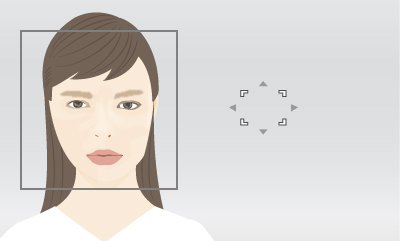
Cara e olhos não focados
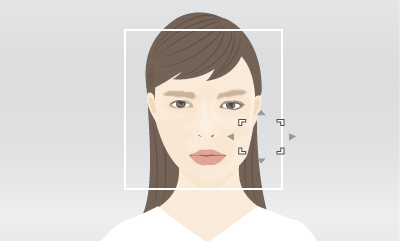
Consegue focar a cara ou os olhos
- [Grande]:
- Útil para motivos que se mexem ou quando a posição das caras for imprevisível.
- [Zona], [Centro], [Ponto flexível], [Ponto flexível expan.]:
- Defina quando decidirá antecipadamente como compor as fotografias ou quando focará numa determinada pessoa entre múltiplos motivos.
Molduras de deteção de cara e olhos
As molduras de deteção de cara são visualizadas em relação a quaisquer caras humanas detetadas e as molduras de deteção de olhos em relação a quaisquer olhos humanos detetados.
Quando [Sel. olho dir./esq.] não estiver definida para [Auto] ou executa [Mudar olho dir./esq.] usando a tecla personalizada, aparece a moldura de deteção de olhos.
As molduras de deteção têm códigos de cor, conforme descrito abaixo.
- Cinzenta: Cara ou olhos detetados, mas indisponível em focagem automática (porque a área de focagem e cara não se sobrepõem)
- Branca: Focagem automática disponível (quando tiver definido a ordem de prioridade em [Registo Caras], os motivos incluem caras que figuram em primeiro lugar na prioridade)
- Roxo-avermelhadas: Caras que figuram em segundo lugar ou lugar inferior de prioridade em [Registo Caras]
- Verde: Cara ou olhos focados (quando o botão do obturador for carregado até meio)
Selecionar pessoas para focar as suas caras ou olhos
Selecionar caras com a área de focagem
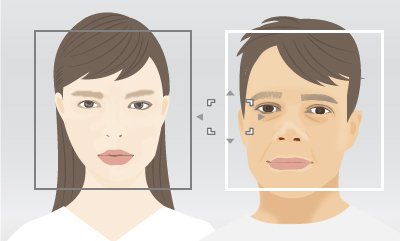
As caras a focar podem ser selecionadas quando a área de focagem estiver sobre a moldura de deteção de cara.
Quando [Sel. olho dir./esq.] não estiver definida para [Auto] ou executa [Mudar olho dir./esq.] usando a tecla personalizada, aparece a moldura de deteção de olhos.
Selecionar caras por toque
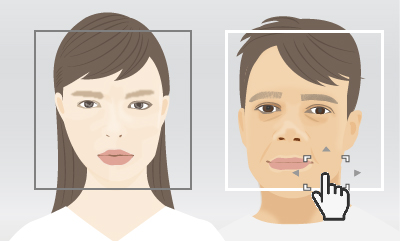
As caras a focar podem ser selecionadas quando a área de focagem for deslocada sobre a moldura de deteção de cara por toque. No monitor, toque na moldura de deteção de cara para selecionar.
Quando [Sel. olho dir./esq.] não estiver definida para [Auto] ou executa [Mudar olho dir./esq.] usando a tecla personalizada, aparece a moldura de deteção de olhos.
Selecionar caras registando-as
As caras que regista antecipadamente recebem prioridade quando a câmara foca.
MENU → ![]() (Definições da Câmara1) → [Registo Caras] → [Novo Registo] para registar caras.
(Definições da Câmara1) → [Registo Caras] → [Novo Registo] para registar caras.
MENU → ![]() (Definições da Câmara1) → [Prior. às caras regist.] → [Lig.] para dar prioridade a caras registadas quando focar.
(Definições da Câmara1) → [Prior. às caras regist.] → [Lig.] para dar prioridade a caras registadas quando focar.
Quando tiver registado múltiplas caras, pode ajustar a sua prioridade relativa através de MENU → ![]() (Definições da Câmara1) → [Registo Caras] → [Trocar Ordem].
(Definições da Câmara1) → [Registo Caras] → [Trocar Ordem].
Guia de ajuda relativo à câmara
Ocultar molduras de deteção de cara
Ocultar sempre molduras de deteção de cara
MENU → ![]() (Definições da Câmara1) → [Def. AF cara/olhos] → [Vis. mol. cara/olhos] → [Desligado].
(Definições da Câmara1) → [Def. AF cara/olhos] → [Vis. mol. cara/olhos] → [Desligado].
Fazer desaparecer a moldura de focagem verde durante algum tempo após focar na cara/olhos
MENU → ![]() (Definições da Câmara1) → [Limpar Auto Área AF] → [Lig.].
(Definições da Câmara1) → [Limpar Auto Área AF] → [Lig.].
Guia de ajuda relativo à câmara
AF Olhos
Configurar a câmara
-
Tecla Person.
Após selecionar MENU →
 (Definições da Câmara2) → [
(Definições da Câmara2) → [ Tecla Person.], selecione [AF Olhos] para o botão a atribuir.
Tecla Person.], selecione [AF Olhos] para o botão a atribuir. -
[Def. AF cara/olhos]
MENU →
 (Definições da Câmara1) → [Def. AF cara/olhos] → [Deteção de motivo] → [Humano].
(Definições da Câmara1) → [Def. AF cara/olhos] → [Deteção de motivo] → [Humano]. -
[Modo de Focagem]
MENU →
 (Definições da Câmara1) → [Modo de Focagem] → [AF-S], [AF-A] ou [AF-C].
(Definições da Câmara1) → [Modo de Focagem] → [AF-S], [AF-A] ou [AF-C].
Guia de ajuda relativo à câmara
Guia para utilização da câmara
Molduras de deteção de olhos

Visualiza-se uma moldura de focagem automática verde assim que um olho for detetado após carregar na tecla personalizada atribuída a [AF Olhos]. Se os olhos não puderem ser detetados, a moldura de deteção de cara pode ser visualizada em alternativa. Neste caso, pode tentar fazer aparecer a moldura de deteção de olhos fazendo zoom sobre a cara.
Focagem com base no movimento do motivo
Ajuste a definição [Modo de Focagem] para se adequar ao movimento do motivo.
[AF-S]
Bloqueia o foco assim que o motivo estiver focado após manter carregada a tecla personalizada atribuída a [AF Olhos]. Recomendado para motivos estacionários.
[AF-A]
Comuta automaticamente entre [AF-S] e [AF-C] em resposta ao movimento do motivo.
[AF-C]
Permite focagem contínua mantendo carregada a tecla personalizada atribuída a [AF Olhos]. Recomendado para motivos em movimento.
Focar numa cara ou olho após selecionar a cara de uma pessoa
As caras que regista antecipadamente recebem prioridade quando a câmara foca.
MENU → ![]() (Definições da Câmara1) → [Registo Caras] → [Novo Registo] para registar caras.
(Definições da Câmara1) → [Registo Caras] → [Novo Registo] para registar caras.
MENU → ![]() (Definições da Câmara1) → [Prior. às caras regist.] → [Lig.] para dar prioridade a caras registadas quando focar.
(Definições da Câmara1) → [Prior. às caras regist.] → [Lig.] para dar prioridade a caras registadas quando focar.
Quando tiver registado múltiplas caras, pode ajustar a sua prioridade relativa através de MENU → ![]() (Definições da Câmara1) → [Registo Caras] → [Trocar Ordem].
(Definições da Câmara1) → [Registo Caras] → [Trocar Ordem].
Guia de ajuda relativo à câmara
Sel. olho dir./esq.
Que olho detetar (esquerdo ou direito) é definido antecipadamente em MENU → [Def. AF cara/olhos] → [Sel. olho dir./esq.], mas também pode mudar os olhos como se segue.
Mudar com uma tecla personalizada atribuída a [Mudar olho dir./esq.]
* As operações [Mudar olho dir./esq.] são possíveis quando não estiver a carregar até meio no botão do obturador.
Se tiver definido [Sel. olho dir./esq.] para [Olho direito] ou [Olho esquerdo], o olho a detetar pode ser mudado entre esquerdo e direito cada vez que carregar na tecla personalizada atribuída a [Mudar olho dir./esq.].
Se tiver definido [Sel. olho dir./esq.] para [Auto], o olho a detetar pode ser mudado temporariamente entre esquerdo e direito ao carregar na tecla personalizada atribuída a [Mudar olho dir./esq.].
Nota
Qualquer das seguintes ações cancelará a seleção temporária do olho esquerdo/direito quando [Sel. olho dir./esq.] estiver definido para [Auto]. A câmara reverterá para deteção de olhos automática.
- Soltar o botão do obturador depois de carregado até meio
- Deixar de carregar na tecla personalizada à qual [AF Olhos] foi atribuído
- Carregar no botão MENU
- Carregar no centro do seletor de controlo
Mudança por toque
Se tiver definido [Funç funcionam. tátil] para [Seguimento toque], o olho a detetar pode ser mudado entre esquerdo e direito tocando na cara no monitor.
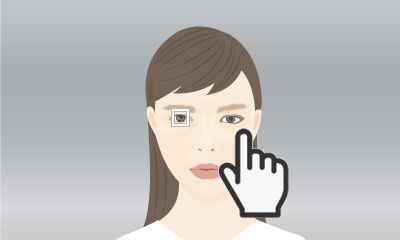
Toque na periferia de um olho que pretende detetar no monitor.
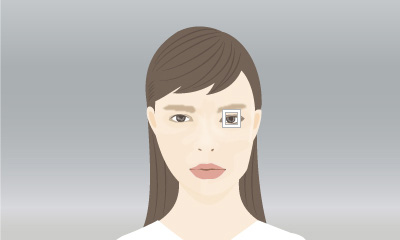
O olho a ser detetado muda.
A mudança por toque é possível quando não carregar até meio no botão do obturador.
Para cancelar as operações táteis, carregue no centro do seletor de controlo ou toque no ícone ![]() na parte superior direita do monitor.
na parte superior direita do monitor.
*As imagens do ecrã do menu nesta página Web foram simplificadas para fins de visualização e não refletem exatamente a verdadeira visualização do ecrã da câmara.
Nota: as imagens nesta página Web são fornecidas apenas como exemplos. Não são imagens reais tiradas por esta câmara.